CTF Loader har slutat fungera på Windows 10 (09.15.25)
Så du har precis startat Aktivitetshanteraren för att ta reda på att CTF Loader-processen förbrukar en stor del av din CPU: s reimgs. Och nu känner du att du kämpar för att lösa problemet. Var börjar du? Hur hanterar du det?
Var inte orolig. Många Windows-användare har upplevt samma problem. De trodde till och med att CTF Loader-processen är en sorts skadlig enhet eller ett virus, vilket fick dem att välja att hitta sätt att inaktivera processen. Men frågan är: "Lös problemet med att inaktivera ctfmon.exe-processen?"
För att bättre förstå problemet, låt oss först börja med en snabb förklaring om CTF Loader-processen (ctfmon.exe).
CTF Loader (ctfmon.exe) Process: Vad du borde veta 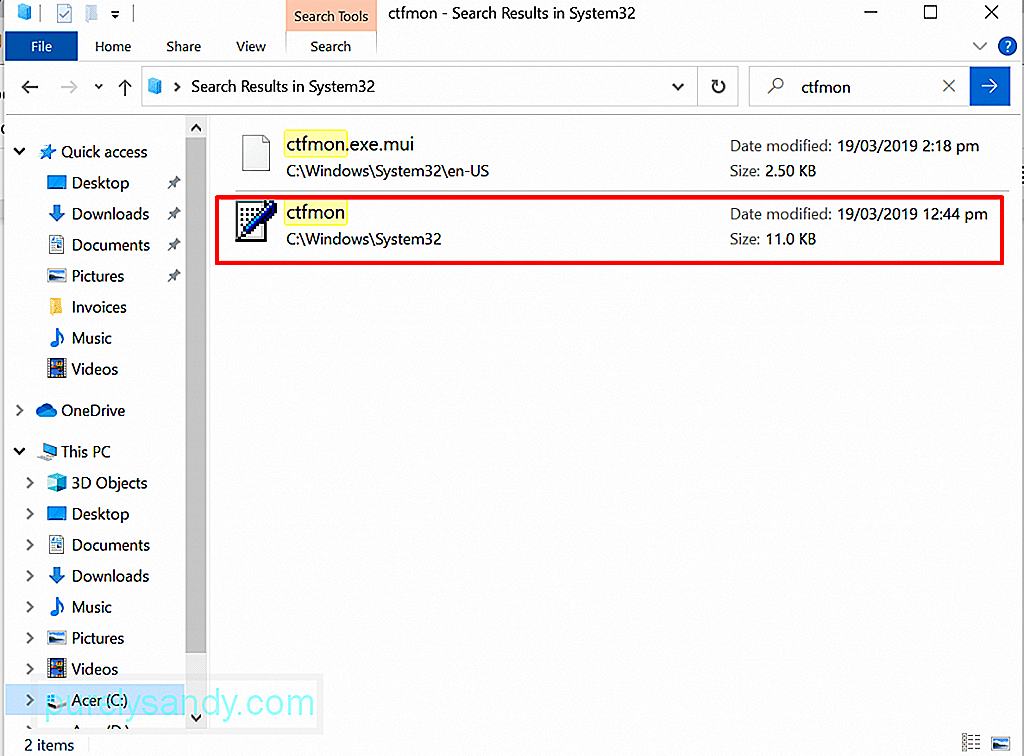 Det är känt att vissa EXE-processer i Windows kallas för att hjälpa applikationer och program att fungera smidigt. Medan vissa av dessa processer är avgörande är andra helt enkelt utformade för att förbättra prestandan för program. CTF Loader-processen är bland de icke-väsentliga processerna.
Det är känt att vissa EXE-processer i Windows kallas för att hjälpa applikationer och program att fungera smidigt. Medan vissa av dessa processer är avgörande är andra helt enkelt utformade för att förbättra prestandan för program. CTF Loader-processen är bland de icke-väsentliga processerna.
Pro Tips: Skanna din dator efter prestandaproblem, skräpfiler, skadliga appar och säkerhetshot
som kan orsaka systemproblem eller långsam prestanda .
Specialerbjudande. Om Outbyte, avinstallera instruktioner, EULA, sekretesspolicy.
Collaborative Translation Framework eller CTF Loader är den process som ansvarar för att aktivera alternativa ingångsprocessorer för inmatning av text och Microsoft Office Language Bar. Dess arbete är att tillåta användare att växla mellan olika inmatningsspråk när de väl har laddats.
Denna process hanterar och stöder även röstigenkännings- och handskriftsfunktionerna för olika Microsoft-appar. När du använder MS Office-program körs detta verktyg och dess process körs i Aktivitetshanteraren.
En legit CTF Loader EXE-fil lagras vanligtvis i C: / Windows / System32 eller C: / Windows / SysWOW64-mapp.
Är CTF Loader Process ett virus? Nu kanske du tror att CTF Loader-processen är ett virus eftersom du inte är så bekant med hur den fungerar och att den startar automatiskt när din dator startar upp. Men i sanning är det inte förknippat med någon skadlig enhet eller virus. Ja, det kan vara en EXE-fil, som vi alla vet är utsatta för virusattacker. 
Även om det hittills inte finns några bevis som talar om att det är en olaglig process, betyder det inte att det också är en säker process. Med tanke på att det är en EXE-fil måste vi tänka på att den inte är främmande för virusattacker. Skadliga enheter kan dölja sig som ctfmon.exe-processen och syftar till att stjäla information från användare.
Bortsett från virusinfektioner kan ctfmon.exe-filen också stöta på problem som leder till felmeddelanden som CTF Loader Stoppat arbetsfel.
Vad är "CTF Loader har slutat fungera" -felet?Detta felmeddelande är ganska enkelt. Den berättar att CTF Loader helt har slutat fungera. Vissa funktioner och funktioner som är associerade med det kanske inte fungerar som de var utformade för. Men vad får “CTF Loader Has Stopped Working” -felet att visas?
Det finns många faktorer som får detta felmeddelande att visas. De vanligaste inkluderar följande:
- Microsoft Office är inte korrekt installerat.
- Vissa Windows Update-filer strider mot ctfmon.exe-processen.
- Det finns fel i språkpaketen och andra användaringångar.
- Virus- och skadliga enheter gömmer sig i system.
- Windows behöver uppdateras.
I nästa avsnitt lär vi dig hur du åtgärdar “CTF Loader har slutat fungera” i Windows 10-felet .
Vad ska jag göra om "CTF Loader har slutat fungera" -felOm du ser felmeddelandet CTF Loader har slutat fungera, har du kommit till rätt ställe. Vi visar dig några lösningar som du själv kan utföra för att lösa problemet. Du behöver inte riktigt testa dem alla. Vad vi vill att du ska göra är att identifiera vad som orsakar problemet. Därifrån blir det lättare att hitta en lösning som fungerar för dig.
Så, låt oss börja!
Lösning 1: Kontrollera CTF Loader-filen på din datorDet första du måste göra är att kontrollera äktheten av ctfmon.exe-filen på din enhet. Som nämnts i föregående avsnitt bör en legit CTF Loader-fil finnas i mappen System32 eller System64. Så fort du bekräftar att du har att göra med en säker fil fortsätter du med att kontrollera vem som skapade den.
Så här:
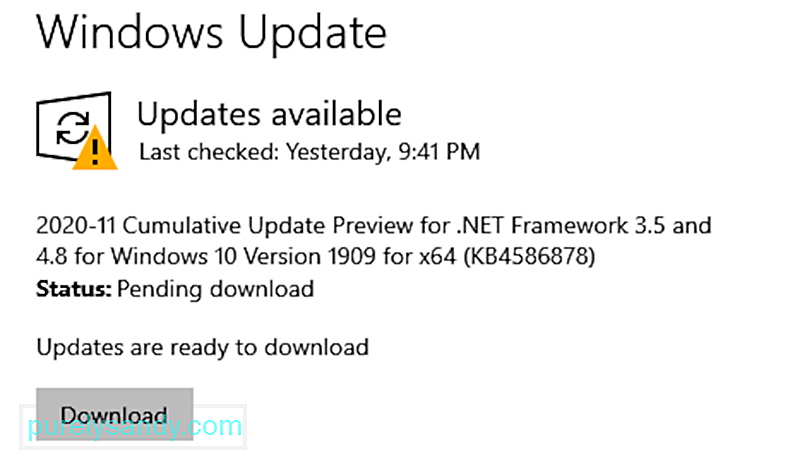 Nästa sak du bör göra om du får felmeddelandet "CTF Loader has Stopped Working" är att kontrollera om det finns någon tillgänglig Windows-uppdatering. Det är troligt att Windows-versionen som är installerad på din dator kan vara buggig, vilket strider mot ctfmon.exe-processen.
Nästa sak du bör göra om du får felmeddelandet "CTF Loader has Stopped Working" är att kontrollera om det finns någon tillgänglig Windows-uppdatering. Det är troligt att Windows-versionen som är installerad på din dator kan vara buggig, vilket strider mot ctfmon.exe-processen.
För att lösa detta, kontrollera om det finns någon tillgänglig Windows Update eftersom Microsoft redan kan vara medvetna om problemet och kan ha släppt en korrigeringsfil för att åtgärda det.
Gör följande för att installera en väntande Windows-uppdatering:
Om den första lösningen inte fungerade, använd istället Uppgiftsschemaläggaren. Detta förhindrar att ctfmon.exe-processen körs i bakgrunden.
För en detaljerad guide om hur du gör detta, följ dessa steg:
Gör följande för att inaktivera Touch Keyboard-funktionen:
En vanlig orsak till att Windows stöter på felmeddelanden är en virus- eller skadlig programattack. Så om du ser någon misstänkt process i Aktivitetshanteraren kan det betyda att din enhet kan vara infekterad.
Om du vill skanna din enhet efter misstänkt fil eller process har du två alternativ. Du kan använda Windows Defender eller en antiviruslösning från tredje part. 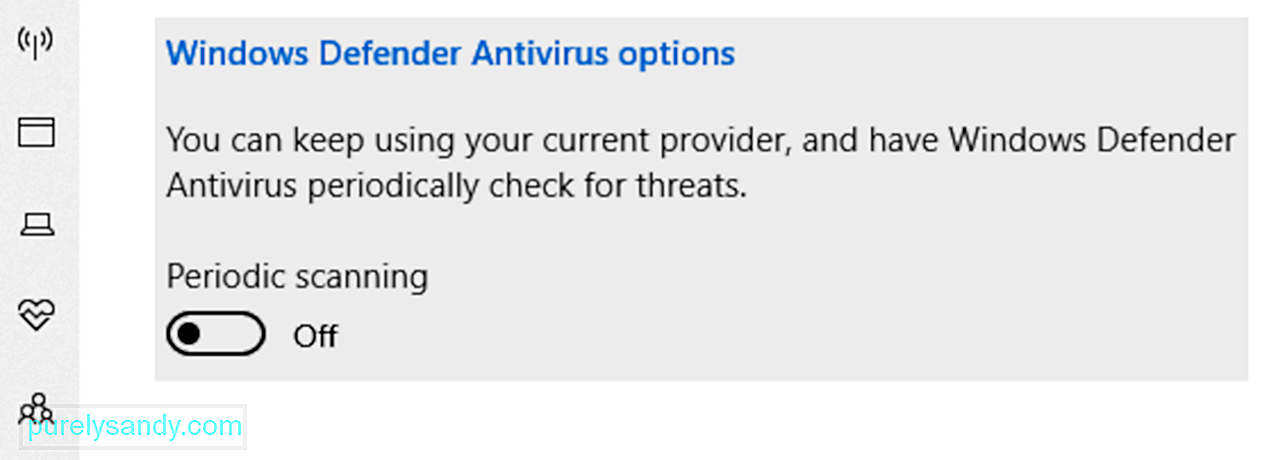
Windows Defender är ett antivirusprogram som är inbyggt på Windows-enheter. När den först lanserades rapporterades den vara problematisk. Som ett resultat fick den ett utbrott av kritik. Men efter några år förbättrades det. Det är därför det älskas och används av många. Nu heter det ett av de bästa gratis antivirusprogrammen.
Så här använder du Windows Defender:
Om du känner att stegen ovan är för komplicerade för dig, föreslår vi att du väljer det andra skanningsalternativet att använda ett antivirusprogram från tredje part. För detta är allt du behöver göra att ladda ner och installera en pålitlig antivirusprogramvara du väljer, starta den och låta den göra jobbet för att skanna din enhet. Och det är det!
Lösning # 6: Ta bort Ctfmon.exe-filenFör vissa användare som berörs av felmeddelandet har felet lösts när du tar bort ctfmon.exe-filen. Så det är värt att prova det också. Du bör dock bara göra detta om du får felmeddelandet med jämna mellanrum.
För att göra det, se guiden nedan:
Om du vill hantera hur ctfmon.exe-processen förbrukar reimgs är den här lösningen för dig. Så här hanterar du ctfmon.exe-processen:
Om du kontinuerligt ser felmeddelandet eller om du har märkt en drastisk nedgång i enhetens prestanda på grund av ctfmon .exe-fil och överväga sedan att återställa din Windows-version. Enligt experter är vissa Windows-uppdateringar kända för att utlösa felmeddelandet som är associerat med CTF Loader.
Gör följande för att återgå till din tidigare Windows-version:
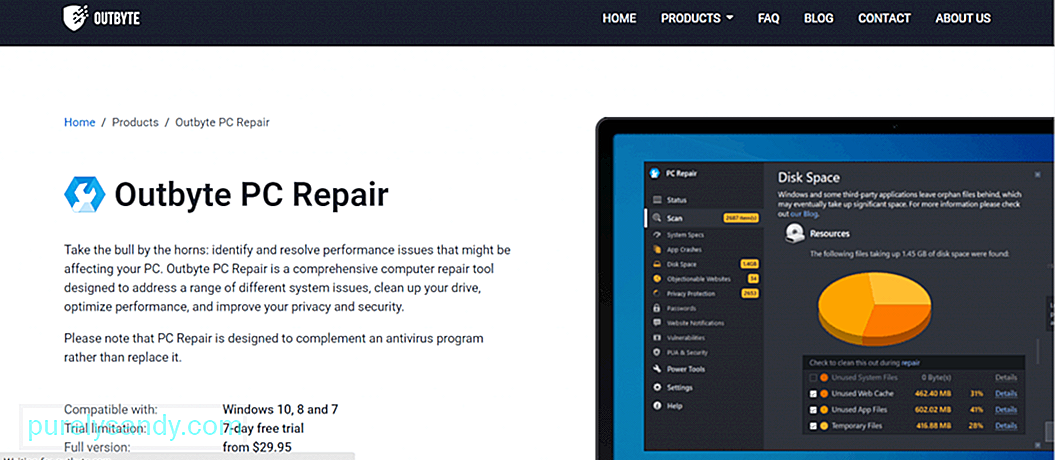 Här är en rekommenderad lösning för att lösa inte bara CTF Loader har slutat fungera på din Windows-enhet utan även andra vanliga Windows-problem och fel: kör en PC-reparationssökning.
Här är en rekommenderad lösning för att lösa inte bara CTF Loader har slutat fungera på din Windows-enhet utan även andra vanliga Windows-problem och fel: kör en PC-reparationssökning.
För detta, du måste ladda ner och installera ett avancerat och pålitligt PC-reparationsverktyg som kan skanna, upptäcka och åtgärda de vanligaste Windows-problemen. Det är dock värt att notera att detta verktyg inte är avsett att ersätta ditt antivirusprogram utan snarare att komplettera det.
Så, hur fungerar det här verktyget? Först kommer det att skanna din dator efter oönskade eller onödiga filer som kan ta upp betydande diskutrymme. Det kommer också att upptäcka problem som ogiltiga omdirigeringar, systemfel och delade DLL-filer. Därefter kommer den automatiskt att utföra nödvändiga reparationer för att återställa systemeffektiviteten.
Vissa PC-reparationsverktyg erbjuder till och med extra skydd genom att radera spårningskakor på en gång. De skickar varningar när du besöker potentiellt farliga webbplatser och meddelar dig om eventuell nedladdning av skadlig kod.
Så håll dig före och håll enheten fri från fel med ett PC-reparationsverktyg.
AvslutaÄven om CTF Loader är helt ofarligt är det känt att det orsakar problem och kan sakta ner Windows-system då och då. Så om du stöter på fel relaterade till filen ctfmon.exe skulle du vara glad att du har stött på den här artikeln.
Om du stöter på problemet med "CTF Loader har slutat fungera på Windows 10" , kontrollera sedan om ctfmon.exe-filen du har är legitim. Om så är fallet, försök att inaktivera den, uppdatera din dator, radera filen eller återställa Windows till en tidigare version. Om problemet nu verkar för komplicerat för dig att lösa, sök då hjälp från auktoriserade Windows-tekniker.
Låt oss veta andra lösningar som effektivt kan lösa "CTF Loader har slutat fungera på Windows 10" -felet. Skriv ner dem nedan.
YouTube-video: CTF Loader har slutat fungera på Windows 10
09, 2025

